
12 suggerimenti per risolvere il problema di Safari che non carica i siti Web in iOS 16

"Utilizzo di iPhone 11 Pro.
Iniziato questo pomeriggio; Ho notato che il mio Wi-Fi stava funzionando, quindi ho deciso di riavviare. All'improvviso, ho notato che Safari non carica alcun sito Web e afferma "si è verificato ripetutamente un problema..."
Sperando che arrivi presto una correzione o una soluzione alternativa, invece di dover reinstallare la beta. Qualcun altro?"
-- dalle discussioni relative al programma beta iOS 16 di Apple
Molti utenti che hanno eseguito l'aggiornamento alla iOS 16 hanno segnalato che Safari non carica i siti Web nella iOS 16. In realtà, il problema di Safari che non carica i siti Web è molto comune anche tra le altre versioni iOS . Indipendentemente dal fatto che tu stia appena aggiornando a iOS 16 o che tu abbia problemi con Safari anche eseguendo la versione stabile iOS , puoi seguire le soluzioni seguenti per risolvere il tuo problema.

Parte 1: Perché Safari non carica i siti Web in iOS 16
Parte 2: Come risolvere se Safari non carica i siti Web in iOS 16
Prima di parlare delle soluzioni per risolvere il problema dei siti Web di Safari che non caricano, diamo un'occhiata a ciò che potrebbe causare questo problema.
Per riassumere, i motivi per cui Safari non carica i siti Web in iOS possono essere dovuti a quanto segue:
> Problemi di connessione di rete.
> Troppa cache che rallenta Safari.
> problemi di impostazione di Safari.
> Per iOS 16, c'è un bug relativo al sistema iOS che fa sì che Safari non carichi correttamente i siti Web. Questo dovrebbe essere risolto dagli sviluppatori nella prossima nuova versione.
Controlla le seguenti correzioni per risolvere il problema di Safari che non carica le pagine Web in iOS :
Se Safari smette di funzionare all'improvviso e non riesce a caricare i siti web, controlla se il tuo dispositivo è connesso a una rete stabile. Puoi utilizzare la rete dati o provare a connetterti a un'altra rete Wi-Fi per vedere se funziona.
Ecco un trucco per aggiornare le connessioni: apri il Centro di controllo e attiva la modalità aereo. Dopo circa 30 secondi, spegnilo e verifica se il tuo Safari può caricare siti web.

Se il dispositivo ha problemi a connettersi alla rete Wi-Fi o cellulare, Safari non caricherà i siti web in iOS 14. Puoi provare a risolvere questo problema ripristinando le impostazioni di rete. Ciò ripristinerà le impostazioni relative alla rete sul tuo dispositivo allo stato originale, il che significa che tutte le reti Wi-Fi e le password, le impostazioni cellulari, le impostazioni VPN e APN verranno cancellate.
Ecco i passaggi:
Passaggio 1: apri l'app Impostazioni > Generale.
Passo 2: Tocca Ripristina > seleziona Ripristina impostazioni di rete.

A volte le cache raccolte sono la causa dei problemi web. Se il tuo Safari non carica i siti Web o impiega molto tempo per caricarsi, un modo praticabile per risolvere questo problema è cancellare la cronologia e i dati di Safari. Puoi farlo di tanto in tanto per migliorare le prestazioni di Safari.
Per cancellare la cronologia di navigazione:
Passaggio 1: apri l'app Impostazioni > Safari.
Passaggio 2: tocca Cancella cronologia e dati del sito Web > Cancella cronologia e dati.

Per svuotare la cache e cancellare i cookie:
Passaggio 1: apri l'app Impostazioni > Safari > Avanzate.
Passaggio 2: seleziona Dati del sito Web > Rimuovi tutti i dati del sito Web > tocca Rimuovi ora.
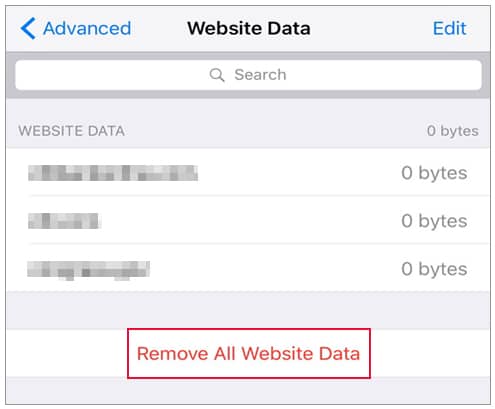
Per saperne di più: [Risolto] Safari funziona lentamente su iPhone/iPad? 7 trucchi per risolverlo
I blocchi dei contenuti consentono agli utenti di bloccare determinati tipi di contenuti su Safari. Se hai installato blocchi di contenuti sul tuo dispositivo, puoi provare a disabilitarli per risolvere il problema di Safari che non carica i siti Web.
Per fare ciò, puoi seguire questi passaggi:
Passaggio 1: apri Impostazioni > Safari.
Passaggio 2: tocca Blocchi contenuti e disabilitali tutti.
Dopo averlo fatto, riavvia Safari per vedere se funziona.
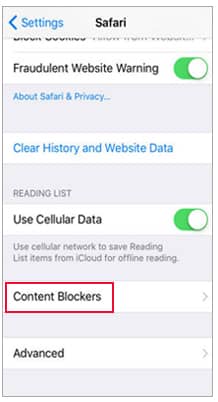
Apple consente agli utenti di accedere alle funzionalità sperimentali dall'11 iOS . Puoi disabilitarli per risolvere il problema di Safari che non carica i siti Web in iOS 16.
Segui i passaggi seguenti per disattivarli:
Passaggio 1: apri Impostazioni > Safari.
Passo 2: Tocca Funzionalità avanzate > sperimentali.
Passaggio 3: qui, invece di disabilitarli tutti in una volta, prova a disabilitare una funzione e quindi torna indietro su Safari per vedere se funziona. Se il problema persiste, riattivare la funzionalità e quindi disabilitare la funzionalità sperimentale successiva.
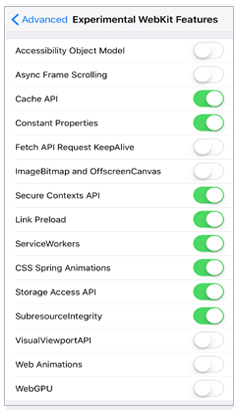
A volte i suggerimenti di Safari in esecuzione in background possono rallentare il dispositivo, puoi disabilitare i suggerimenti di Safari per vedere se può risolvere il problema di Safari che non funziona.
I passaggi sono i seguenti:
Passaggio 1: apri l'app Impostazioni > Safari.
Passo 2: Individua i suggerimenti di Safari e disabilitalo.
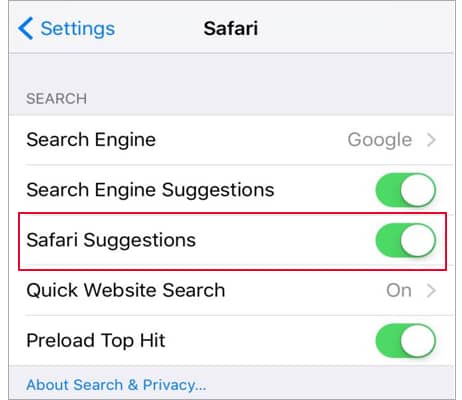
La modifica del server DNS potrebbe aiutarti a caricare i siti Web più velocemente. Puoi seguire i passaggi seguenti per cambiare il server DNS in Google DNS e vedere se il problema di Safari non riesce a caricare i siti Web risolto.
Passaggio 1: vai su Impostazioni > Wi-Fi > tocca l'icona i accanto al Wi-Fi.
Passo 2: Scorri verso il basso e tocca Configura DNS.
Passaggio 3: tocca Manuale > Aggiungi server.
Passo 4: Digita 8.8.8.8 > tocca Salva.

Sebbene il riavvio del dispositivo possa essere un po' scomodo, soprattutto quando sei nel bel mezzo di qualcosa, questo metodo potrebbe risolvere alcuni problemi tecnici come Safari che non carica i siti Web.
Basta semplicemente spegnere e riaccendere il dispositivo e vedere se funziona.

Dopo aver provato i metodi di cui sopra, se Safari continua a non caricare i siti Web in iOS 14, ora puoi restringere il campo che è molto probabile che si tratti di un problema relativo al sistema anziché all'app Safari o alle reti, ecc.
Molti utenti hanno segnalato che la rimozione della custodia Smart Battery ha funzionato. Quindi, se il tuo iPhone ha una custodia Smart Battery, puoi provare a spegnere il tuo iPhone e rimuovere la custodia Smart Battery per alcuni secondi. Quindi accendi il tuo iPhone e avvia Safari per vedere se funziona normalmente.

Per gli utenti che non hanno la custodia della batteria e l'errore Safari che non carica i siti Web in iOS 16 non può essere risolto, il downgrade di iOS 16 alla stabile iOS 15 è un modo praticabile per riportare tutto alla normalità.
Ecco un articolo su come eseguire il downgrade da iOS 14 beta a iOS 13. E prima di intraprendere qualsiasi azione, si consiglia sempre di eseguire il backup del dispositivo iOS per evitare la perdita di dati.
Se il tuo browser non è in grado di caricare i siti Web dopo l'aggiornamento alla versione beta di iOS 16, puoi inviare una segnalazione di bug ad Apple e attendere il prossimo aggiornamento. Ma potrebbe essere necessario rimanere con questo problema fino a quando non sarà completamente risolto nelle prossime nuove versioni.
Dopo aver provato i metodi di cui sopra, sei riuscito a far funzionare di nuovo Safari? O hai trovato un altro approccio utile per correggere Safari che non carica i siti Web in iOS 16? Benvenuto per condividere i tuoi suggerimenti o le tue esperienze nella sezione commenti qui sotto.
Articoli Correlati:
iOS Problemi di aggiornamento e correzioni: tutto quello che vuoi sapere
4 modi per recuperare la cronologia di Safari cancellata su iPhone
Come pulire i dati delle app su iPhone: cache, documenti e dati, spazzatura ecc.
Come eseguire il backup di iPhone iPad prima dell'aggiornamento a iOS 14? (4 modi collaudati)

 Altre soluzioni
Altre soluzioni
 12 suggerimenti per risolvere il problema di Safari che non carica i siti Web in iOS 16
12 suggerimenti per risolvere il problema di Safari che non carica i siti Web in iOS 16